Neste tutorial vou trazer para você 7 erros no Excel que podem acontecer em suas planilhas e como corrigi-los.
Erros no Excel 1: ######
Motivo: este erro acontece quando os dados não cabem na célula ou então quando se está subtraindo horas ou datas, cujo resultado der negativo.
Correção: aumente o tamanho da coluna ou no caso das horas veja este tutorial: como trabalhar com horas negativas.
Erros no Excel 2: #VALOR
Motivo: não há argumentos corretos na célula ou no cálculo sugerido. Um exemplo prático disso é quando se mistura cálculos matemáticos com letras.
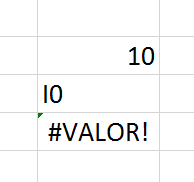
Correção: identifique a célula que contém letra em vez de número e corrija-a.
Erros no Excel 3: #DIV/0!
Motivo: este erro acontece quando você tenta dividir um número por 0 (zero) ou por uma célula em branco.
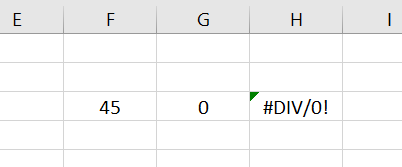
Correção: na célula do divisor digite um número diferente de 0.
Erros no Excel 4: #N/D
Motivo: geralmente este erro acontece quando a fórmula não consegue encontrar o item solicitado. É um erro comum nas funções: PROCV, PROCH, PROC ou CORRESP.
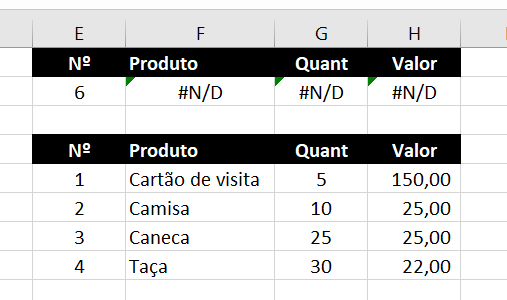
Correção: Digite um valor procurado que contenha na planilha a ser procurada.
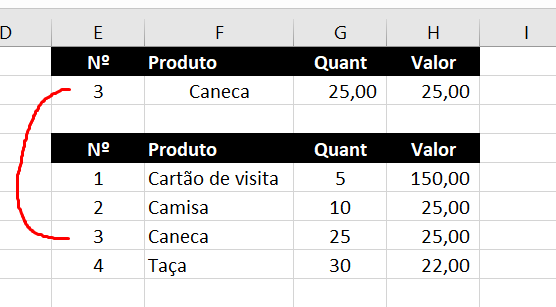
Erros no Excel 5: #REF!
Motivo: Este erro aparece quando uma fórmula se refere a uma célula ou argumento inválido. Isso geralmente ocorre alguém apaga as referências de uma fórmula ou quando se pede algo que não tem referência.
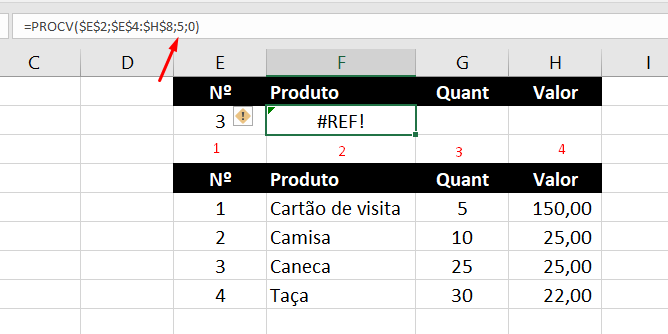
Correção: Localizar a planilha referida ou a linha ou coluna desejada.
Erros no Excel 6: #NUM!
Motivo: O Excel mostra esse erro, quando uma fórmula ou função contém valores numéricos
que não são válidos ou, quando o resultado retornado pela fórmula é extremamente pequeno ou grande.
Correção: Digite valores válidos ou aumente o tamanho da coluna.
Erros no Excel 7: #NULO!
Motivo: Acontece quando você emite os pontos de ligação de uma função (dois pontos : ou ponto e vírgula 😉 ou quando intervalos de uma intercessão não são interceptados.
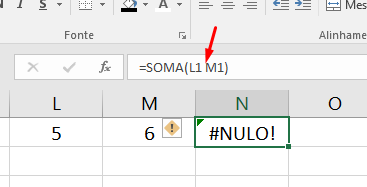
Correção: Digitar o “:” quando quer calcular de uma célula ATÉ a outra ou “;” quando se deseja calcular uma célula E outra.
Agora é com você. Clique na imagem abaixo para conhecer nossos pacotes promocionais.
Veja Também:

















